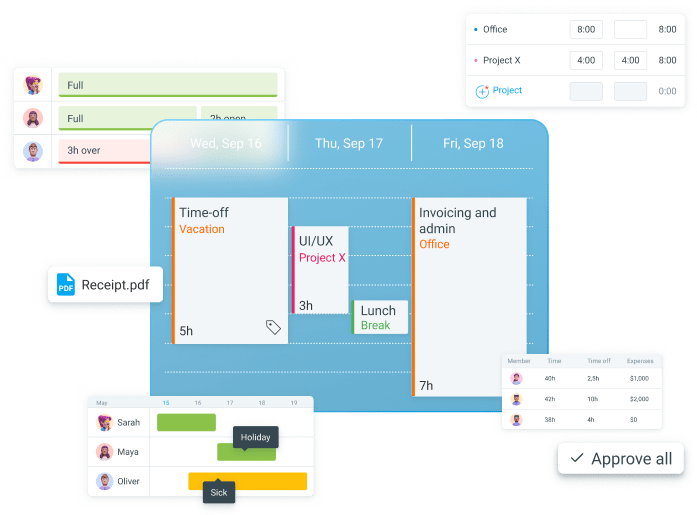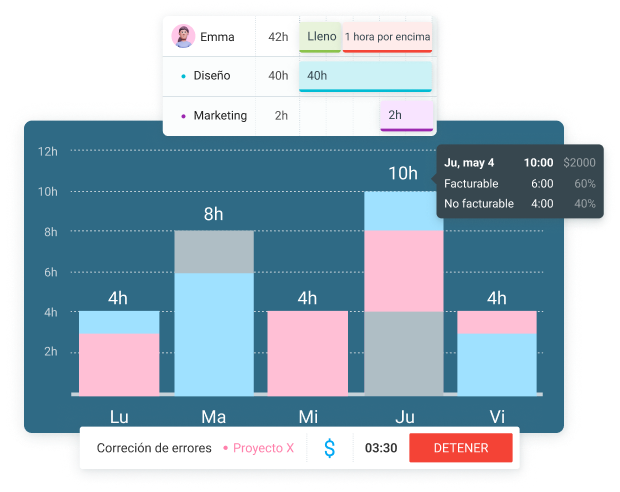Configuración de Clockify: ¿Cómo empezar?
Al empezar a usar Clockify, puedes unirte a un espacio de trabajo por invitación o crear el tuyo propio.
Al registrarte, creamos automáticamente un espacio de trabajo en Clockify para ti. Este espacio forma parte de tu cuenta de CAKE.com y funciona como un centro para todas tus herramientas, incluyendo Clockify, Pumble y Plaky. Obtén más información aquí.
Con el rol de administrador, puedes crear tantos espacios de trabajo como quieras en una misma organización. Por ejemplo, puedes usar diferentes espacios de trabajo para distintos departamentos o clientes.
Abordaremos las configuraciones específicas de cada espacio de trabajo para que puedas comprender mejor cuántos necesitas.
Empecemos por aprender sobre la organización de espacios de trabajo en Clockify.
Personalización de espacio de trabajo
Esta es la lista de configuraciones que son exclusivas de un espacio de trabajo y que se reflejarán más adelante en el proceso.
Examina para ver si algunos son de gran importancia para tu flujo de trabajo. Si es así, tener varios espacios de trabajo podría ser una mejor opción para tu equipo.
Logotipo de la empresa
Puedes comenzar a personalizar tu espacio de trabajo añadiendo el logotipo de tu empresa. Puedes cargar la imagen del logotipo directamente en la configuración del espacio de trabajo.
Este logotipo se mostrará en facturas, informes compartidos e informes PDF exportados.
Funciones activas
Algunas funciones deben activarse antes de que estén disponibles y visibles para los usuarios. Por ejemplo:
- Planilla de horarios
- Descansos
- Quiosco
- Facturación
- Aprobación
- Proyectos y tareas favoritos
- Entradas favoritas
- Gastos
- Tiempo libre
- Tarifas de tareas (más tareas facturables y no facturables)
- Tarifas facturables
- Tarifas de coste
- Planificación (más Importe facturable y de coste en la Planificación)
- Rastreo GPS
- Capturas de pantalla (más capturas de pantalla de alta resolución)
- Registro de auditoría
Solo puedes activar estas funciones si están incluidas en tu plan de suscripción.
Además de activar las funciones disponibles, también puedes ocultar algunas funciones visibles automáticamente.
- Rastreador del tiempo se puede ocultar
Por ejemplo, si quieres que tus empleados registren las horas solo a través de la Planilla de horarios.
- El seguimiento manual se puede desactivar si desactivas el seguimiento manual para el Rastreador (opción "Temporizador forzado" en la pestaña Permisos) y desactivas la función de Planilla de horarios
En resumen, si no quieres que todos tus empleados y contratistas tengan acceso a las mismas funciones, puedes separarlos en dos espacios de trabajo.
Por ejemplo, puedes desactivar el seguimiento manual en un espacio de trabajo para los empleados que cobran por hora y activar la Planilla de horarios en otro para los empleados que trabajan por turnos.
Organización del tiempo
En Clockify, el tiempo se organiza automáticamente por tareas, proyectos y clientes. Puedes renombrar estas etiquetas para que se adapten mejor a tu trabajo.
Por ejemplo, podrías no rastrear el tiempo en "Tareas", sino en "Trabajos", o evitar "Proyectos" y usar "Ubicaciones".
Estas configuraciones afectarán a todo el espacio de trabajo, por lo que, si es conveniente para tu empresa tener distintos objetos de seguimiento, tener varios espacios de trabajo es una mejor opción.
Formatos de duración
Puedes elegir cómo mostrar el tiempo registrado en tu espacio de trabajo:
- Duración completa (horas, minutos y segundos como hh:mm:ss)
- Duración compacta (horas y minutos como hh:mm)
- Duración decimal (solo horas como h:hh)
Redondeo de tiempo
El redondeo de tiempo en Clockify permite redondear las entradas hacia arriba, hacia abajo o al valor más cercano. Una vez configurado, es único para todo el espacio de trabajo.
Se puede cambiar rápidamente desde Informes, pero si tienes varios clientes, cada uno con diferentes opciones de redondeo para los informes que compartes con ellos, puede ser mejor mantenerlos en espacios de trabajo separados.
Formato de datos y moneda
Puedes configurar los tipos predeterminados de los formatos de datos y de moneda.
Si tienes clientes de EE. UU. y Europa, es posible que los formatos de datos que se muestran en los informes deban ser diferentes, por ejemplo:
- 3,000 para clientes de EE. UU.
- 3.000 para clientes de Alemania
- 3 000 para clientes de Suecia
- 3’000 para clientes de Suiza
El formato de moneda se puede personalizar para que se muestre, por ejemplo:
- USD 100
- 100 USD
- USD100
- 100USD
Según si tienes clientes que exigen condiciones específicas, organízalos en uno o más espacios de trabajo.
Estado facturable predeterminado del proyecto
Si tienes muchos proyectos facturables o no facturables, puedes configurar su estado de facturabilidad predeterminado en la configuración del espacio de trabajo.
Por lo tanto, si no quieres cambiar esto para cada proyecto por separado, te resultará más fácil tener dos espacios de trabajo diferentes: uno para proyectos facturables y otro para no facturables.
Como alternativa, puedes crear una plantilla de proyecto con un estado facturable o no facturable y crear cada proyecto posterior basado en él. De esta manera, todos los proyectos nuevos heredarán su estado de facturabilidad.
Campos obligatorios
Los campos obligatorios te permiten elegir los campos sin los cuales no se puede guardar una entrada de tiempo.
Puedes marcar como obligatorios los campos de entrada de tiempo predeterminados (proyecto, tarea, etiqueta o descripción) o cualquier campo de entrada de tiempo personalizado (visible) que hayas configurado.
Esta configuración se aplicará a todas las entradas de tiempo dentro del espacio de trabajo.
Campos personalizados
Se pueden crear campos personalizados para entradas de tiempo o para usuarios, lo que te permite añadir más información al tiempo registrado o a los perfiles de usuario.
Tanto los campos de entrada de tiempo personalizados como los campos de usuario pueden ser:
- Texto – campo de entrada donde puedes escribir lo que quieras
- Número – campo de entrada que solo acepta valores numéricos
- Enlace – campo de entrada que acepta una URL a sitios web o archivos
- Interruptor – un simple interruptor de sí/no
- Seleccionar – un campo de entrada que permite a los usuarios seleccionar una sola opción de una lista predeterminada
- Seleccionar varios – un campo de entrada que permite a los usuarios seleccionar cualquier número de valores de una lista predeterminada
Puedes marcar los campos personalizados de entrada de tiempo como obligatorios y se aplicarán a todo el espacio de trabajo.
Por lo tanto, si quieres aplicar diferentes campos personalizados obligatorios a diferentes equipos y proyectos, tener más de un espacio de trabajo es una solución.
Alertas
Las alertas son una forma de recibir notificaciones cuando un proyecto o una tarea alcanza un porcentaje determinado del tiempo o presupuesto estimado.
Puedes personalizar el porcentaje que activará la alerta y quién la recibirá:
- Para alertas de proyecto: las alertas se pueden enviar a los miembros del proyecto, al gerente de proyecto o al administrador.
- Para alertas de tarea: las alertas se pueden enviar a los asignados a la tarea, al gerente de proyecto o al administrador.
Las reglas que configures para recibir alertas serán exclusivas de ese espacio de trabajo.
Por ejemplo, si configuras que un gerente de proyecto reciba la alerta si un proyecto alcanza el 50% del presupuesto, esto se aplicará a todos los proyectos.
Y si quieres cambiar ese porcentaje para proyectos no facturables, por ejemplo, usar múltiples espacios de trabajo es una mejor solución para tu equipo.
Período de aprobación
El período de aprobación se puede personalizar como:
- Semanal
- Quincenal
- Mensual
Si aplicas diferentes períodos de aprobación de planillas de horarios para las distintas divisiones del equipo, podrías necesitar más de un espacio de trabajo para ajustar los períodos de aprobación.
Bloqueo de tiempo
En Clockify, el tiempo se puede bloquear después de una fecha determinada o después de un período automático para evitar que los empleados lo editen. El bloqueo de tiempo no afecta a los administradores, por lo que pueden añadir o editar tiempo.
El bloqueo de tiempo se puede configurar como semanal, quincenal o mensual, y es el mismo para todos los miembros del espacio de trabajo. Por lo tanto, si necesitas un período de aprobación diferente para cada equipo, considera tener varios espacios de trabajo.
Organización de espacio de trabajo
Una vez creado el espacio de trabajo, puedes invitar usuarios, organizarlos, asignar roles y permisos, y configurar las funciones activas.
Invitar usuarios
Para empezar, añade a tus empleados o miembros del equipo como usuarios completos o limitados, según tus necesidades.
Los usuarios completos pueden rastrear el tiempo de todas las maneras disponibles y acceder a todas las funciones activas permitidas, mientras que los usuarios limitados solo pueden usar el quiosco para registrar su tiempo.
Para añadir miembros completos, necesitarás sus direcciones de correo electrónico para que puedan unirse a tu espacio de trabajo; para los usuarios limitados, solo necesitas introducir sus nombres.
Controla el tiempo con Clockify
Asignación de roles
Para delegar algunas responsabilidades en un espacio de trabajo, debes comenzar asignando roles.
Después, puedes revisar la configuración del espacio de trabajo para ver qué funciones están habilitadas y otorgar permisos para los diferentes roles de usuario.
Además del Propietario del espacio de trabajo (solo puede haber uno), puede haber varios Administradores, Gerentes de proyecto, Gerentes de equipo o Usuarios regulares en un espacio de trabajo.
En general:
- Los propietarios pueden ver y editar todo, además de establecer el inicio de sesión único (SSO) o eliminar el espacio de trabajo
- Los administradores pueden ver y editar todo
- Los gerentes de proyecto pueden ver y editar información relacionada con sus proyectos
- Los gerentes de equipo pueden ver y editar información relacionada con los miembros de su equipo
- Los usuarios regulares tienen permisos limitados y pueden ver y usar las funciones a las que tienen acceso
Los roles son una forma de establecer quién puede hacer qué, pero puedes ser aún más específico al configurar permisos específicos para cada rol.
Por ejemplo, si solo los administradores pueden crear proyectos, clientes, tareas y etiquetas, o si los gerentes de proyecto o de equipo pueden aprobar las planillas de horarios y los gastos enviados.
Para obtener más información sobre los roles, consulta el artículo de ayuda sobre roles y permisos.
Controla el tiempo con Clockify
Grupos
Ahora, cuando todos los roles estén asignados, puedes crear Grupos.
Los grupos son una forma de organizar a las personas en equipos o departamentos y facilitan la gestión de personas en proyectos.
Puedes asignar personas a grupos directamente al crearlos en la pestaña Grupos o, si se une un nuevo usuario, asignarlo a un grupo al finalizar su perfil.
También puedes asignar un administrador de equipo a un grupo o dar acceso al proyecto a un grupo específico para evitar tener que añadir personas una por una.
Si organizas a las personas en grupos, será más fácil asignarles las políticas de tiempo libre adecuadas. Una persona puede formar parte de varios grupos.
Por ejemplo, si tienes una política de baja por maternidad o paternidad, puedes asignar personas rápidamente a esa política sin tener que añadirlas manualmente.
Crear clientes, proyectos y tareas
Crear clientes en Clockify es sencillo. Solo debes añadir sus nombres y, a continuación, sus direcciones de correo electrónico, dirección de ubicación, moneda del cliente y otros detalles si es necesario anotar algo específico. Añadir estos detalles facilitará la gestión de facturas en Clockify.
Crear proyectos es similar. Primero, asígnale un nombre, un color específico, márcalo como público o privado y asígnale un cliente si lo tiene.
Los proyectos se pueden guardar como plantillas para crear uno nuevo a partir de una plantilla y completar rápidamente la lista de tareas, el acceso y la configuración del proyecto, que siempre se pueden anular para un nuevo proyecto.
Puedes crear tareas simplemente escribiendo sus nombres y luego podrás asignarlas a personas específicas para que solo ellas puedan controlar el tiempo dedicado a ellas, o dejarlas visibles para todos.
Preguntas frecuentes sobre el espacio de trabajo de Clockify
¿Cómo puedo gestionar los roles y permisos de usuario para organizar mi equipo de forma eficaz?
Para que tu equipo sea más eficiente y funcione sin problemas, necesitas configurar roles de usuario adecuados con permisos claramente definidos. Como propietario de un espacio de trabajo de Clockify, podrás asignar varios roles y permisos, como:
- Administradores,
- Gerentes de proyecto,
- Gerentes de equipo, y
- Usuarios regulares.
Cada rol tiene un conjunto diferente de permisos, que van desde la funcionalidad completa (ediciones, SSO) hasta permisos específicos del equipo.
Organiza tu tiempo con Clockify
¿Cuáles son algunas de las funciones clave que se aplican a todo el espacio de trabajo?
Solo los propietarios del espacio de trabajo pueden asignar permisos generales en Clockify, como los campos obligatorios, los campos personalizados y las alertas de proyecto.
¿Cómo puedo usar los grupos para simplificar la gestión de los miembros del equipo en los proyectos?
Aside from simply being organized in a more efficient way, Clockify groups can help you manage team members in various ways. For example, you can give task or project access to a specific group (team) of people and keep matters confidential. On the other hand, maybe some teams within your organization have different contractual obligations/perks. If that’s the case with, say PTO, you can assign different PTO policies to each group and avoid manual inputs for each employee.
Gestión de espacios de trabajo de Clockify: ¿Tener uno o varios espacios de trabajo?
Con múltiples espacios de trabajo, puedes:
- Asegurarse de que los usuarios no puedan cambiar la configuración de otros espacios de trabajo
- Tener diferentes funciones activas para los distintos equipos en los espacios de trabajo
- Evitar asignar roles y crear grupos, ya que solo los usuarios de ese equipo estarán en el espacio de trabajo (dependiendo del tamaño del equipo y la complejidad del proyecto)
Con múltiples espacios de trabajo, no puedes:
- Tener todo el tiempo rastreado, las ganancias generales y los costes de toda la empresa en un solo lugar
Con un espacio de trabajo, puedes:
- Ver todo el tiempo rastreado de todos los proyectos y clientes en la página Informes, donde puedes usar filtros para mostrar los datos que necesitas
- Asignar gerentes de equipo y gerentes de proyecto para que puedan supervisar los proyectos y equipos
- Restringir quién puede registrar el tiempo en ciertos proyectos estableciéndolos como privados, de modo que solo las personas que forman parte del proyecto (asignadas como individuos o como grupo) puedan registrarlo (excepto administradores y propietarios)
Con un espacio de trabajo, no puedes:
- Aplicar diferentes configuraciones y permisos de espacio de trabajo para los mismos roles
Si gestionas trabajo multidisciplinario en varios equipos, usar espacios de trabajo separados puede ayudarte a organizar proyectos, equipos y recursos de forma más eficaz.
Si decides tener más de un espacio de trabajo, aquí te explicamos cómo crear uno adicional.
Selecciona la opción Gestionar espacios de trabajo desde Clockify.
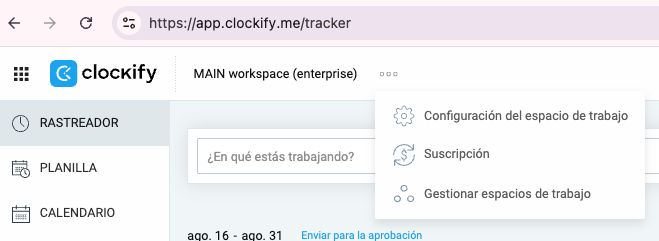
Serás redirigido a tu cuenta de CAKE.com y a la página Espacios de trabajo. Verás el botón "Crear espacio de trabajo" donde podrás crear uno nuevo. Selecciona Clockify como producto y escribe el nombre del espacio de trabajo.
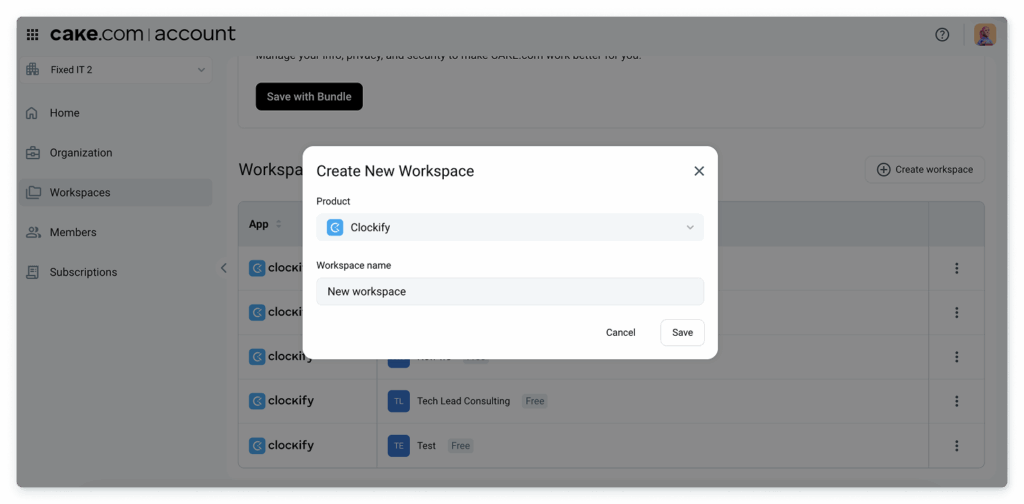
Ahora tendrás una lista de espacios de trabajo entre los que puedes cambiar.
Para decidir qué es lo mejor para tu organización, piensa en la segmentación lógica inicial de tus equipos y procesos, y considera:
- Cómo son los procesos diarios de cada equipo,
- Qué resultados necesitan producir,
- Qué tan estrecha es la cooperación entre los equipos, y
- Si esos resultados pueden generarse desde uno o varios espacios de trabajo.
Seguir esta línea de pensamiento te dará la respuesta a la pregunta de cuál es la solución óptima para completar con éxito el proyecto en tu caso.
Para obtener más información sobre cómo empezar a usar las funciones de Clockify, visita la guía La configuración de tu nueva cuenta de Clockify.
Para obtener más información sobre cómo organizar tus procesos de trabajo actuales, visita el canal de YouTube de Clockify.
Cómo revisamos esta publicación: Nuestros escritores y editores monitorean las publicaciones y las actualizan cuando hay nueva información disponible, para mantenerlas frescas y relevantes.